說明書 GIGABYTE GA-8GEM667K
Lastmanuals提供軟硬體的使用指南,手冊,快速上手指南,技術資訊的分享,儲存,與搜尋 別忘了:總是先閱讀過這份使用指南後,再去買它!!!
如果這份文件符合您所要尋找的使用指南, 說明書或使用手冊,特色說明,與圖解,請下載它. Lastmanuals讓您快速和容易的使用這份GIGABYTE GA-8GEM667K產品使用手冊 我們希望GIGABYTE GA-8GEM667K的使用手冊能對您有幫助
Lastmanuals幫助您下載此使用指南GIGABYTE GA-8GEM667K

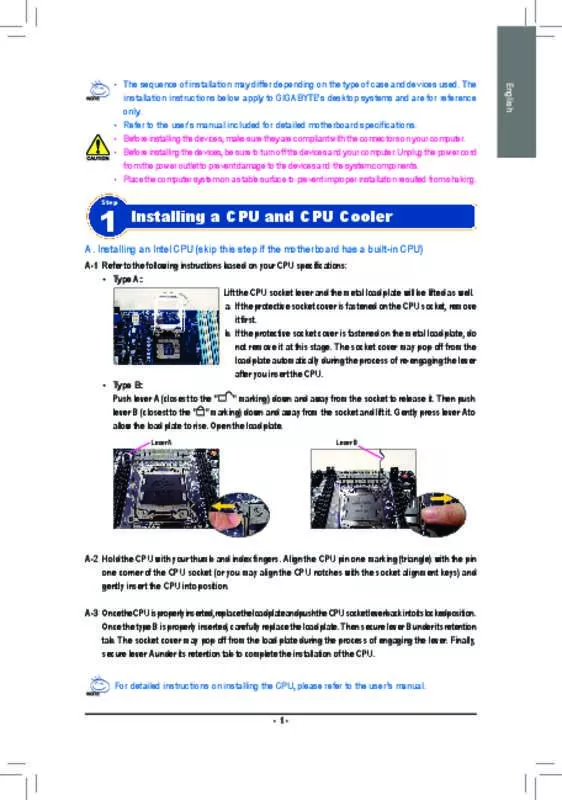
您也可以下載以下與您要搜尋的產品相關的手冊
 GIGABYTE GA-8GEM667K (2304 ko)
GIGABYTE GA-8GEM667K (2304 ko)
手冊摘要: 使用說明書 GIGABYTE GA-8GEM667K
在使用指南中有清楚的使用說明
[. . . ] 13
1-3-1 1-3-2 安裝中央處理器(CPU) . . . . . . . . . . . . . . . . . . . . . . . . . . . . . . . . . . . . . . . . . . . . . . . . . . . . . . . . . . . . . . . . . . . . . . . . . . . . . . . . . . . . . . . 13 安裝散熱風扇 . . . . . . . . . . . . . . . . . . . . . . . . . . . . . . . . . . . . . . . . . . . . . . . . . . . . . . . . . . . . . . . . . . . . . . . . . . . . . . . . . . . . . . . . . . . . . . . . . . . . . 15 雙通道記憶體技術. . . . . . . . . . . . . . . . . . . . . . . . . . . . . . . . . . . . . . . . . . . . . . . . . . . . . . . . . . . . . . . . . . . . . . . . . . . . . . . . . . . . . . . . . . . . . 16 安裝記憶體模組 . . . . . . . . . . . . . . . . . . . . . . . . . . . . . . . . . . . . . . . . . . . . . . . . . . . . . . . . . . . . . . . . . . . . . . . . . . . . . . . . . . . . . . . . . . . . . . . . . 17
1-4
安裝記憶體模組 . . . . . . . . . . . . . . . . . . . . . . . . . . . . . . . . . . . . . . . . . . . . . . . . . . . . . . . . . . . . . . . . . . . . . . . . . . . . . . . . . . . . . . . . . . . 16
1-4-1 1-4-2
1-5 1-6 1-7 1-8 2-1 2-2 2-3 2-4 2-5 2-6 2-7 2-8 3-1 3-2
安裝擴充卡 . . . . . . . . . . . . . . . . . . . . . . . . . . . . . . . . . . . . . . . . . . . . . . . . . . . . . . . . . . . . . . . . . . . . . . . . . . . . . . . . . . . . . . . . . . . . . . . . . . . . 18 後方裝置插座介紹 . . . . . . . . . . . . . . . . . . . . . . . . . . . . . . . . . . . . . . . . . . . . . . . . . . . . . . . . . . . . . . . . . . . . . . . . . . . . . . . . . . . . . . . 19 更換音效放大器 . . . . . . . . . . . . . . . . . . . . . . . . . . . . . . . . . . . . . . . . . . . . . . . . . . . . . . . . . . . . . . . . . . . . . . . . . . . . . . . . . . . . . . . . . . . [. . . ] Physical Deivces : ID Device Model Serial # Size 0 ST3120026AS 3JT354CP 111. 7GB 1 ST3120026AS 3JT329JX 111. 7GB Type/Status(Vol ID) Non-RAID Disk Non-RAID Disk
[hi]-Select
[ESC]-Exit
[ENTER]-Select Menu
圖10
- 63 -
建構SATA硬碟
步驟三: 進入 「CREATE VOLUME MENU」 畫面, 可以在 「Name」 選項自訂磁碟陣列名稱, 字數最多可至16個 字母但不能有特殊字元, 設定好後按<Enter>鍵。選擇要製作的RAID模式(RAID Level) (圖11)。RAID 模式選項有 :RAID 0、RAID 1、Recovery、RAID 10及RAID 5 (可選擇的RAID模式會依據所安裝的硬 碟總數而定)。選擇好RAID模式後 再按<Enter>鍵繼續進行後面的步驟。 ,
Intel(R) Rapid Storage Technology - Option ROM - 12. 0. 0. 1783 Copyright(C) 2003-13 Intel Corporation. [ CREATE VOLUME MENU ] Name : Volume0 RAID Level : RAID0(Stripe) Disks : Select Disks Strip Size : 128KB Capacity : 111. 7 GB Sync : N/A Create Volume [ HELP ]
RAID0: Stripes data (performance).
[hi]-Change
[TAB]-Next
[ESC]-Previous Menu
[ENTER]-Select
圖11
步驟四 : 在 「Disks」選項選擇欲製作磁碟陣列的硬碟。若只有安裝兩顆硬碟, 則此兩顆硬碟將被自動設為 磁碟陣列。接下來請選擇磁碟區塊大小(Strip Size) (圖12), 可調整大小從4 KB至128 KB。設定完成 後 再按<Enter>鍵設定磁碟陣列容量(Capacity)。 ,
Intel(R) Rapid Storage Technology - Option ROM - 12. 0. 0. 1783 Copyright(C) 2003-13 Intel Corporation. [ CREATE VOLUME MENU ] Name : Volume0 RAID Level : RAID0(Stripe) Disks : Select Disks Strip Size : 128KB Capacity : 111. 7 GB Sync : N/A Create Volume [ HELP ] The following are typical values: RAID0 - 128KB RAID10 - 64KB RAID5 - 64KB
[hi]-Change
[TAB]-Next
[ESC]-Previous Menu
[ENTER]-Select
圖12
建構SATA硬碟
- 64 -
步驟五 : 設定好磁碟陣列容量後 再按<Enter>鍵移至 , 「Create Volume」(建立磁碟)選項。 「Create Volume」 在 按下<Enter>鍵即可開始製作磁碟陣列。當確認訊息出現時, 確定製作磁碟陣列請按<Y>, 取消請 按<N> (圖13)。
Intel(R) Rapid Storage Technology - Option ROM - 12. 0. 0. 1783 Copyright(C) 2003-13 Intel Corporation. [ CREATE VOLUME MENU ] Name : Volume0 RAID Level : RAID0(Stripe) Disks : Select Disks Strip Size : 128 MB Capacity : 111. 7 GB Sync : N/A Create Volume WARNING : ALL DATA ON SELECTED DISKS WILL BE LOST. [ HELP ] Are you sure you want to create this volume?(Y/N) : Press ENTER to create the specified volume.
[hi]-Change
[TAB]-Next
[ESC]-Previous Menu
[ENTER]-Select
圖13 完成後在 「DISK/VOLUME INFORMATION」 即可看到建立好的磁碟陣列詳細資料,例如磁碟陣列 模式 區塊大小 、 、磁碟陣列名稱及磁碟陣列容量等(圖14)。
Intel(R) Rapid Storage Technology - Option ROM - 12. 0. 0. 1783 Copyright(C) 2003-13 Intel Corporation. [ MAIN MENU ] 1. Create RAID Volume 2. Delete RAID Volume 3. Reset Disks to Non-RAID 4. Recovery Volume Options 5. Acceleration Options 6. Exit
[ DISK/VOLUME INFORMATION ] RAID Volumes : ID Name 0 Volume0 Level RAID0(Stripe) Strip 128KB Size 223. 6GB Status Bootable Normal Yes Type/Status(Vol ID) Member Disk(0) Member Disk(0) [ENTER]-Select Menu
Physical Devices : ID Device Model Serial # Size 0 ST3120026AS 3JT354CP 111. 7GB 1 ST3120026AS 3JT329JX 111. 7GB [hi]-Select [ESC]-Exit
圖14 在主畫面按<Esc>鍵或選擇 「6. Exit」 再按<Enter>鍵即可離開此RAID設定程式 。 按下來就可以進行作業系統的安裝了 。
- 65 -
建構SATA硬碟
建立復原陣列(Recovery Volume Options) Intel® 快速復原技術 (Rapid Recover Technology)提供資料保護功能 ,使用者可以便利的復原方式 復原資料,使系統恢復運作狀態 它使用RAID 1技術將主硬碟(Master Drive) 資料備份到復原硬碟 。 (Recovery Drive), 也可以把復原硬碟的資料復原至主硬碟中 。 注意事項 : • 復原硬碟的容量需大於或等於主硬碟 • Recovery Volume僅能由兩顆硬碟組成 且磁碟陣列及復原陣列無法同時被建立 : , ,例 若您已經 製作一復原陣列 就無法再建立磁碟陣列了 , 。 • 在預設狀態下 ,作業系統內僅可看到主硬碟, 復原硬碟為隱藏狀態 步驟一 : RAID設定程式主畫面選擇 「1. Create RAID Volume」(圖15)。
Intel(R) Rapid Storage Technology - Option ROM - 12. 0. 0. 1783 Copyright(C) 2003-13 Intel Corporation. [ MAIN MENU ] 1. Create RAID Volume 2. Delete RAID Volume 3. Reset Disks to Non-RAID 4. Recovery Volume Options 5. Acceleration Options 6. Exit
[ DISK/VOLUME INFORMATION ] RAID Volumes : None defined. Physical Disks : IE Drive Model Serial # Size 0 ST3120026AS 3JT354CP 111. 7GB 1 ST3120026AS 3JT329JX 111. 7GB Type/Status(Vol ID) Non-RAID Disk Non-RAID Disk
[hi]-Select
[ESC]-Exit
[ENTER]-Select Menu
圖15 步驟二: 設定完陣列名稱後 「RAID Level」 「Recovery」 ,將 設為 再按<Enter>鍵(圖16)。
Intel(R) Rapid Storage Technology - Option ROM - 12. 0. 0. 1783 Copyright(C) 2003-13 Intel Corporation. Recover y Volume Options」 。接著在 「RECOVERY VOLUME OPTIONS」 畫面中選擇 「Enable Only Recovery Disk」 以便在作業系統內看到這顆復原硬 碟。接下來依畫面指示完成設定後退出RAID BIOS 設定程式 。
Intel(R) Rapid Storage Technology - Option ROM - 12. 0. 0. 1783 Copyright(C) 2003-13 Intel Corporation. Enable Only Master Disk [ SELECT RECOVERY VOLUME ] Name } Volume0 [ HELP ] Level Capacity Recovery(OnReq) 111. 7GB Status Bootable NeedsUpdate Yes
Choose the RAID level: RAID0: Stripes data (performance). Recovery:aCopies data between a master and a recovery disk. Select Recovery volume to do the operation. RAID10: Mirrors data and stripes the mirror. [hi]-Up/Down [SPACE]-Selects [ENTER]-Done [hi]-select [ESC]-Previous Menu [ENTER]-Select
步驟三: 請按 「是」 進行復原 。 步驟二: 請到 「Intel® 快速儲存技術」 畫面的 「管理」 項目下點選 「復原資料」 。
畫面左側的 「狀態」 項目會顯示復原進度 。
步驟四 : 當完成復原後, 「狀態」項目會顯示「正 常 。 」 - 72 -
建構SATA硬碟
第四章
驅動程式安裝
• 安裝驅動程式之前 請先安裝作業系統 , 。(以下介紹以作業系統Windows 8為範例) • 安裝完作業系統後 ,請將驅動程式光碟片置入光碟機中 點選出現的 , 「點選要針對此 光碟執行的動作 訊息 」 ,接著選擇 「執行Run. exe」 (或進入 「我的電腦」 開啟光碟機 , 圖示, 並執行Run. exe)。
4-1
Chipset Drivers (晶片組驅動程式)
「Xpress Install」會先自動掃描您的系統並列出建議您安裝的驅動程式。您可以按下「Xpress Install」鍵,自動為您安裝所有勾選的驅動程式,或按 單獨安裝您所需要的驅動程式。
• 在 「Xpress Install」 安裝驅動程式的過程中 請忽略系統跳出的對話框 (如 「尋找新增 , : 硬體精靈 對話框), 」 否則可能會影響安裝程序的進行! • 有些驅動程式在安裝期間會自動重新開機, 在重新開機後 「Xpress Install」將會繼續安 裝其他的驅動程式 。 - 73 驅動程式安裝
4-2
Application Software (軟體應用程式)
此頁面顯示技嘉科技所開發的工具應用程式及附贈之軟體,您可以勾選所需要的項目並按 鍵進行安裝。
4-3
Information (資訊清單)
此頁面顯示「光碟內容說明」提供此光碟內所有驅動程式的詳細資料,「聯絡資訊」提供 台灣總公司的資訊,點選畫面上的網址,可連結至技嘉網站查詢詳細的台灣總公司或全球 分公司的資訊。
驅動程式安裝
- 74 -
第五章
5-1
獨特功能介紹
BIOS更新方法介紹
技嘉主機板提供您兩種獨特的BIOS更新方法 :Q-Flash™及@BIOS™。您可選擇其中一種方法, 不需 進入DOS模式 即可輕鬆的進行BIOS更新。 , 此外, 本主機板提供DualBIOS™設計,透過多一顆實體 備份BIOS,加強保護電腦的安全及穩定性 。 何謂DualBIOS™? 即於主機板上建置兩顆實體BIOS, 分別為 主BIOS (Main BIOS)」 「備份BIOS (Backup BIOS)」 在 「 及 。 一般正常的狀態下 系統是由 主BIOS」 , 「 開機, 當系統的主BIOS損毀時, 則會由 「備份BIOS」接管, 且 「備份BIOS」 會將檔案複製至主BIOS,使系統維持正常運作 「備份BIOS」 。 並不提供更新功能 , 以維護系統的安全性 。 何謂Q-Flash™? Q-Flash是一個簡單的BIOS管理工具, 讓您輕易省時地更新或儲存備份BIOS。當您要更新BIOS時不 需進入任何作業系統 ,例如DOS或是Windows就能使用Q-Flash。Q-Flash亦不需要操作任何複雜的 步驟就可以輕鬆更新BIOS, 因為它就在BIOS選單中 。 何謂@BIOS™? @BIOS提供您在Windows模式下就能進行更新BIOS。透過@BIOS與距離最近的BIOS伺服器連結, 下載最新版本的BIOS檔案 以更新主機板上的BIOS。 ,
5-1-1 如何使用Q-Flash更新BIOS
A. 請先至技嘉網站下載符合您主機板型號的最新BIOS版本壓縮檔。 2. 解壓縮所下載的BIOS壓縮檔並且將BIOS檔案(例如 :G1SNIPERZ5. F1)儲存至USB隨身碟或硬碟 中 。(請注意: 所使用的USB隨身碟或硬碟必需是FAT32/16/12檔案系統格式 。) 3. 重新開機後 ,BIOS在進行POST時,按<End>鍵即可進入Q-Flash。(請注意: 您可以在POST階段 按<End>鍵或在BIOS Setup主畫面按<F8>鍵進入Q-Flash選單 。但如果您是將解壓縮的BIOS檔案 儲存至R AID/AHCI模式的硬碟或連接至獨立SATA控制器的硬碟, 請透過在POST階段按<End> 鍵的方式進入Q-Flash選單 。)
更新BIOS有其潛在的風險, 因此更新BIOS時請小心執行, 以避免不當的操作而造成系統 毀損。 - 75 獨特功能介紹
B. 更新BIOS
進入Q-Flash後 可利用鍵盤或滑鼠選擇所要執行的項目 , 。請依下列步驟進行更新BIOS。 以下範例 假設您將BIOS檔案儲存於USB隨身碟中 實際操作時請依據檔案的存放位置來選擇。 , 步驟一 : 1. 將已存有BIOS檔案的USB隨身碟插入系統 。進入Q-Flash後 ,選擇 「Update BIOS From Drive」 選 項。 • 欲備份目前的BIOS檔案 請選擇 , 「Save BIOS to Drive」 。 • 本功能僅支援使用FAT32/16/12檔案系統之硬碟或隨身碟。 • 若您的BIOS檔案存放在RAID/AHCI模式的硬碟或連接至獨立SATA控制器的硬碟, 請 務必在進行POST時,按下<End>鍵進入Q-Flash。 2. [. . . ] 連接S/PDIF輸出線 : 您可以依據下圖連接S/PDIF同軸輸出線或是S/PDIF光纖輸出線(僅能擇一使用)至外部解碼器, 即可輸出S/PDIF數位音效訊號。
連接S/PDIF同軸輸出線
連接S/PDIF光纖輸出線
2. S/PDIF音效輸出設定: 請至 「Digital Output(Optical)」(註)主畫面裡的 「預設格式」標籤頁選擇輸出取樣頻率。
(註) 若是使用主機板後方面板的數位輸出插座輸出數位音效時,請至「Digital Output (Optical)」頁面做進一步的設定;若是使用主機板內接S/PDIF輸出插座(SPDIF_O) 輸出數位音 效時,請至「Digital Output」頁面做進一步的設定。 附錄 - 94 -
6-2-3 麥克風錄音設定
步驟一: 請切換至傳統Windows桌面。在通知區域找到 高傳真音效管理圖示 ,雙擊此圖示即可進入 音效軟體。
步驟二: 您可以選擇將麥克風接至機殼後方的麥克風 插孔(粉紅色),或是前面板的麥克風插孔(粉紅 色),並將孔位定義成麥克風。 請注意,機殼後方和前面板的麥克風功能僅能 擇一使用。
步驟三: 開啟「麥克風」主畫面,請勿將「錄音音量」 設為靜音,否則將無法錄製聲音。若要在錄音 過程中同時聽到所錄製的聲音時,請勿將「播 放音量」設為靜音,建議可將其音量調整至中 間的位置。
步驟四: 如果您想增加麥克風錄音及播放的音量,請按 「錄音音量」右方的「麥克風增量」按鈕 , 即可自行設定麥克風增量音量。
- 95 -
附錄
步驟五: 欲開啟錄音機,請將滑鼠游標移至螢幕左下 角,點選出現的開始 圖示即可進入「開始」 畫面(或按鍵盤上的Windows鍵)。在此畫面按滑 鼠右鍵,點選右下角「所有應用程式」 圖 示,即可進入「應用程式」畫面。
步驟六: 在此畫面選擇「錄音機」開始使用錄音功能。
*開啟立體聲混音功能
若音效軟體畫面沒有顯示您所需的錄音裝置,請參考下列步驟,將您的錄音裝置開啟。以 下步驟說明如何開啟立體聲混音功能(例如:當您要錄製電腦播放的音效時,請先開啟此功 能)。 步驟一: 請切換至傳統Windows桌面。在通知區域找到 圖示,在此圖示點擊右鍵,選擇「錄音裝 置」。
附錄
- 96 -
步驟二: 在「錄製」標籤頁空白處按右鍵選擇「顯示已 停用的裝置」。
步驟三: 當「立體聲混音」項目出現後,請在該選項按 右鍵選擇「啟用」,並將它設為預設裝置。
步驟四: 接下來您即可進入音效軟體設定立體聲混音相 關選項。並且可使用「錄音機」來錄製音效。
6-2-4 錄音機使用介紹
A. 請確定已將音訊輸入裝置(例:麥克風)連接至電腦。 2. 若要開始錄音,請按一下 [開始錄音]。 3. [. . . ]
放棄下載這份使用手冊 GIGABYTE GA-8GEM667K
Lastmanuals提供軟硬體的使用指南,手冊,快速上手指南,技術資訊的分享,儲存,與搜尋
在任何的情況下, Lastmanuals都沒有任何的責任: 如果您所搜尋的文件結果是不存在的,不完整的,不是您的母語的, 或是型號或語言與描述不符. Lastmanuals不提供翻譯的服務
如果您接受這份合約內容, 請在閱讀完此約後,按下“下載這份使用手冊”, 下載GIGABYTE GA-8GEM667K手冊的過程馬上開始.
